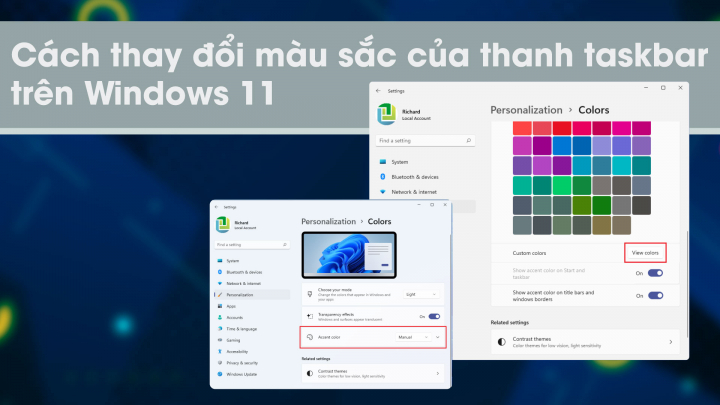Windows 11 đang tự động đồng bộ màu sắc của Start Menu, Action Center, Widget và thanh tác vụ với màu của hình nền. Tuy nhiên, trong một số trường hợp, màu của thanh tác vụ do Windows tự thiết lập thường không khớp và không thật sự hòa hợp với các thành phần còn lại.
Do đó, bài viết này sẽ hướng dẫn cách tùy ý thay đổi màu sắc của thanh tác vụ trên máy tính Windows 11.
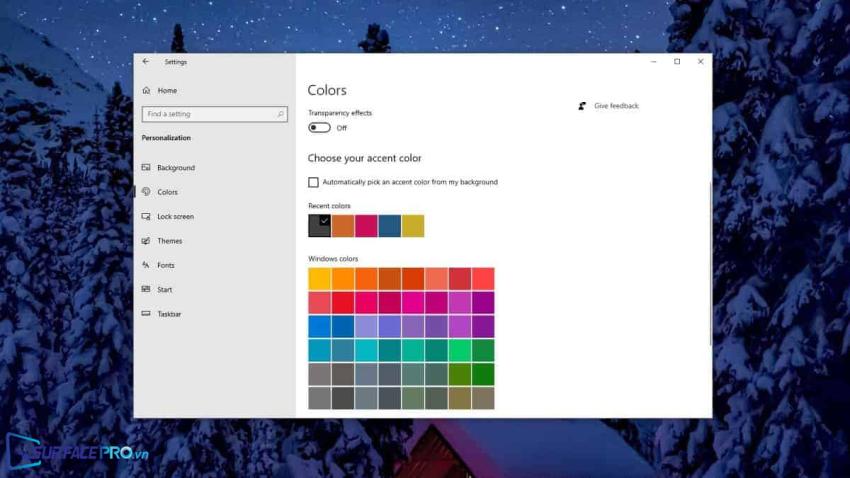
Cụ thể, để thay đổi màu cho thanh tác vụ trên máy tính Windows 11 hãy
Vào Start menu, chọn Settings hoặc sử dụng tổ hợp phím Windows + I
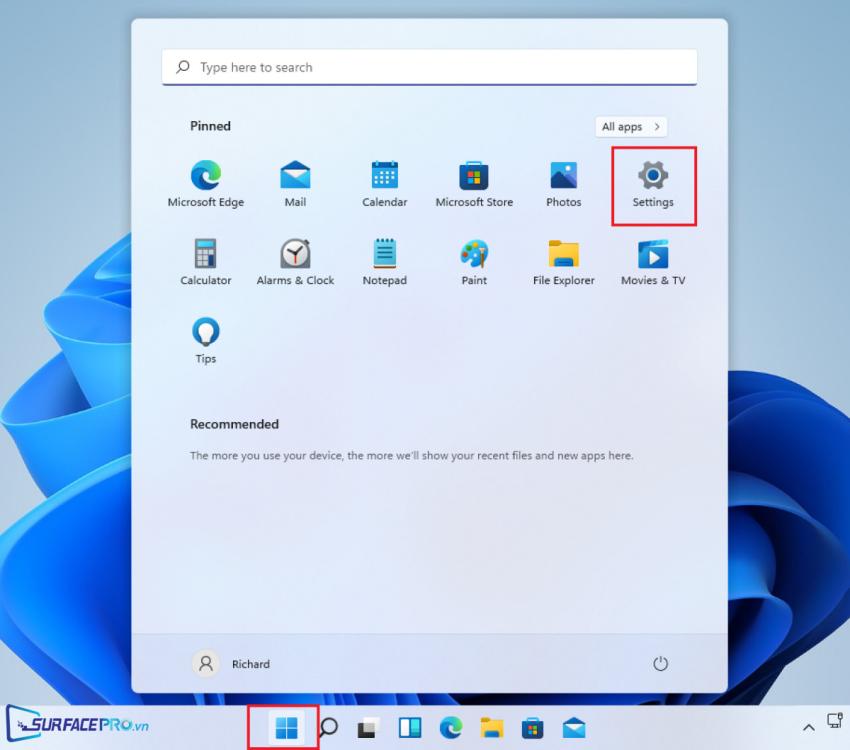
Sau đó, chọn Personalization > Colors
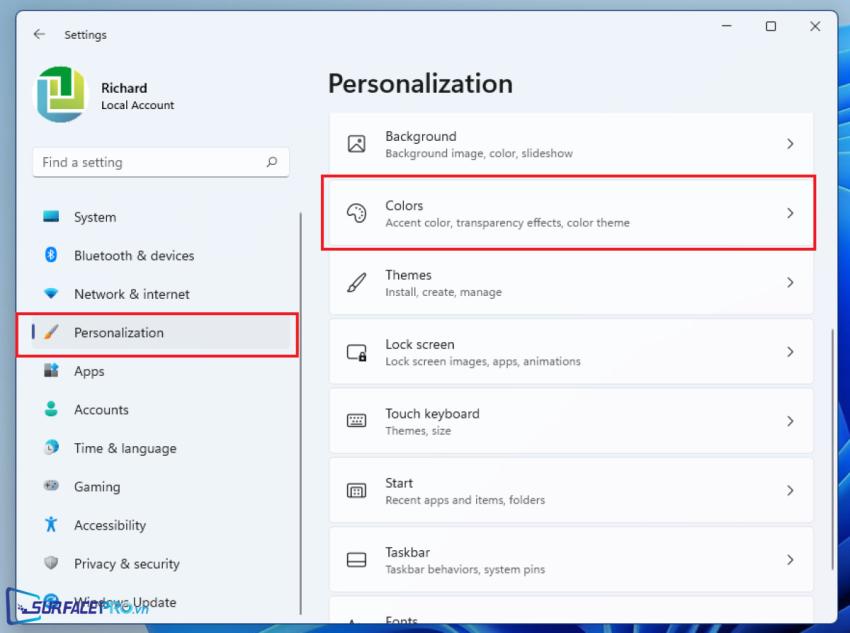
Trong mục Colors, nhấp vào dấu mũi tên bên phải mục Accent color và chọn Manual
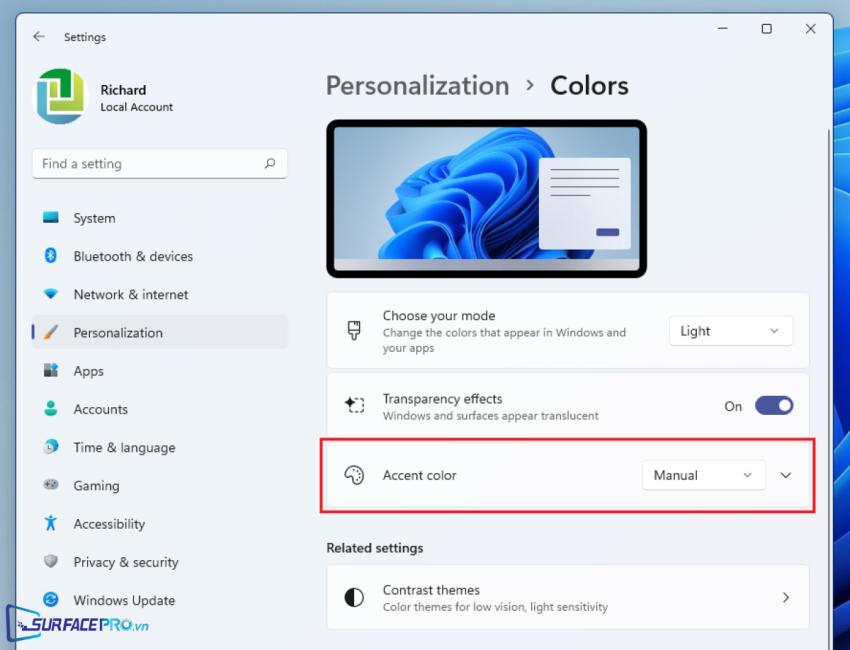
Tiếp theo, chọn View colors
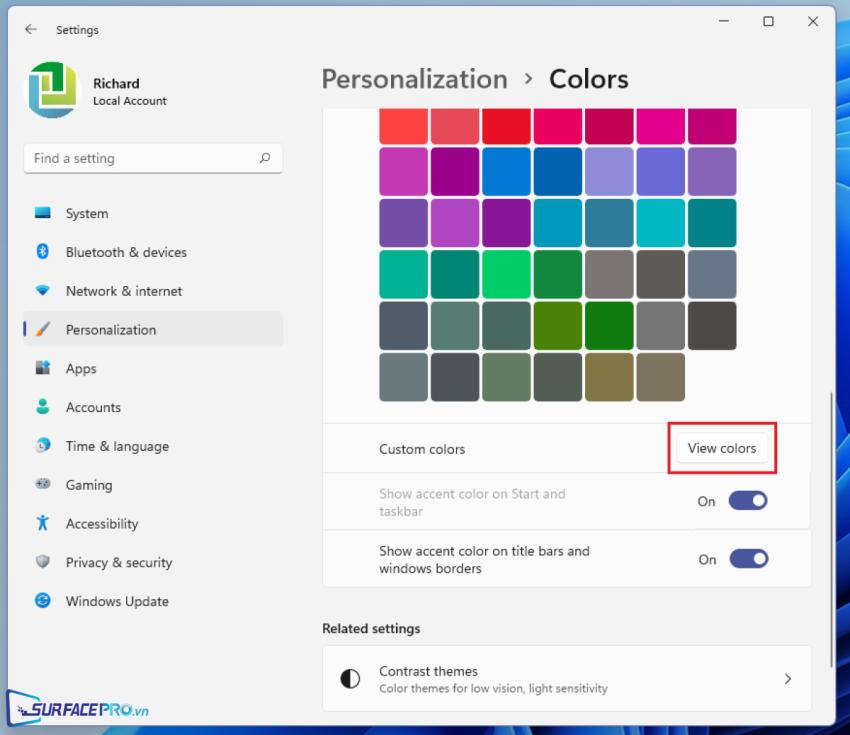
Lựa chọn màu sắc cho thanh tác vụ
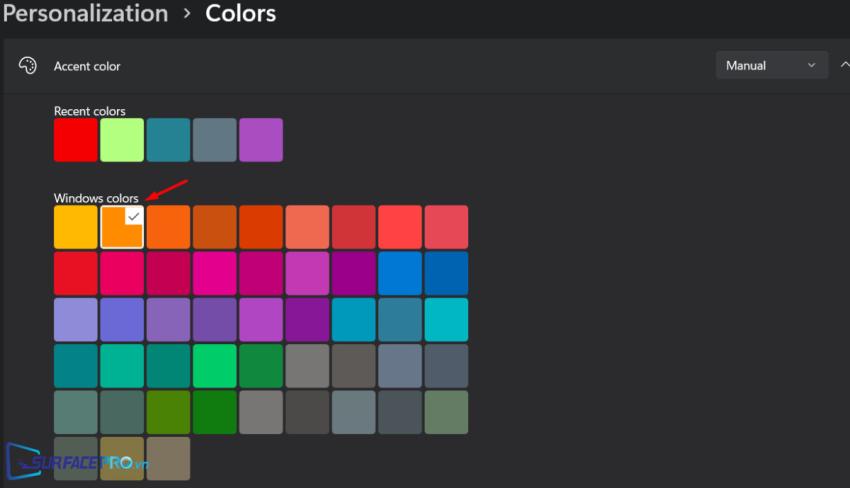
Sau đó chuyển Show accent color on Start and taskbar sang On để hoàn tất
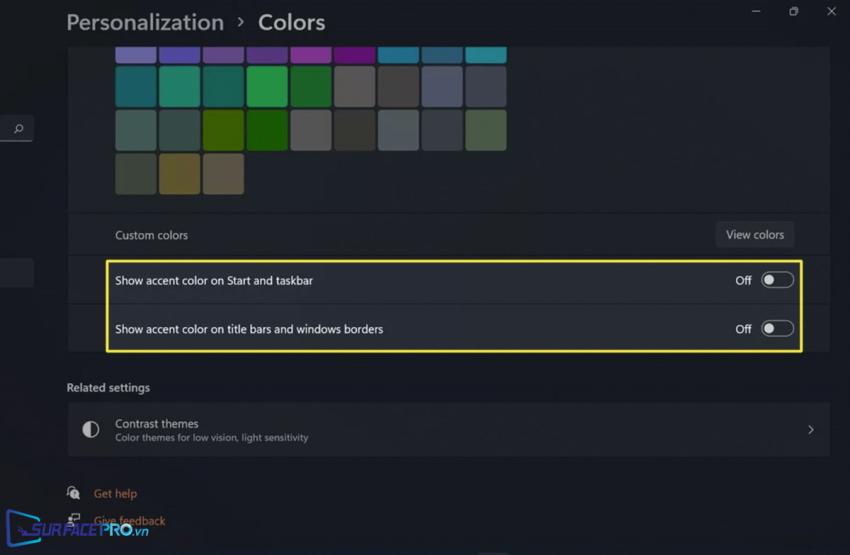
Hi vọng bài viết này sẽ giúp ích được cho các bạn! Truy cập mục Thủ Thuật & Ứng Dụng của SurfacePro.vn để cập nhật những thủ thuật và ứng dụng thiết thực, bổ ích nhất.
Bài viết liên quan
- Color Filters trên Windows 11 là gì và cách sử dụng? (05.12.2022)
- Cách xem Youtube ẩn danh (01.12.2022)
- Cách cài Android 12L cho Surface Duo 2 và Surface Duo (29.11.2022)
- Bật nhận diện khuôn mặt cho laptop Windows 11 (24.11.2022)
- Top 4 cách chụp màn hình máy tính Surface Pro dễ nhớ nhất (22.11.2022)